8K VS. 4K: Hvilket giver en overlegen seeroplevelse
Det bedste, der kan ske, er, at du har downloadet en film med en god opløsning. Selvom flertallet er taknemmelige for at have 1080p eller 720p på deres yndlingsvideo, starter opløsningsstandarden ved 4K og 8K for nyere teknologi. Alligevel bliver 8K introduceret som den bedste opgradering til tv-opløsning. Men hvad har du brug for at vide om 4K vs. 8K? Dette indlæg har detaljerede oplysninger, du skal lære for videoopløsninger.
Vejledningsliste
Del 1: Definition af 4K- og 8K-opløsning Del 2: Hvad er bedre: 4K eller 8K Del 3: Sådan opgraderes 4K til 8K Del 4: Ofte stillede spørgsmål om 4K vs. 8KDel 1: Definition af 4K- og 8K-opløsning
Denne del viser forskellen mellem 4K og 8K, og hvordan de forbedrer videoer. Da de begge er den bedste opløsning, er det svært at skelne deres værdi på nyere teknologi og specifikke krav. Lad os tage et kig på den grundlæggende definition af 8K og 4K.
Hvad er 4K?
4K er definitionen af horisontal skærmopløsning med 4.000 pixels. Der er forskellige 4K-opløsninger, som du kan bruge til film og digitalt tv. For eksempel bruger nogle filmprojektioner 4096 x 2160, også kendt som DCI 4K. For det meste bruger forbrugermedier den dominerende 4K-standard, som er 3840 x 2160 eller 4K UHD. Betegnelsen for denne opløsning er også kendt for stillbilleder til høj opløsning. Nogle populære tv-mærker har 4K-tv, herunder Samsung, Sony, LG, Hisense og så videre.
Hvad er 8K?
8K er efterfølgeren til 4K-opløsningen. Den har pixels fire gange den første opløsning, hvilket giver et skarpere udseende til videoer. Med sin opløsning på 7680 x 4320 kan 8K bringe klarhed og fremragende detaljer til billeder af dit TV. Brug af 8K afhænger af størrelsen på din enhed for at give dig de bedste detaljer, så vidt det er realistisk, end 4K kan gøre. Hvis tv'et har den forbedrede HDR, vil 8K streame mere naturligt udseende billeder, i modsætning til hvad du har set før.
Del 2: Hvad er bedre: 4K eller 8K
Selv for den seneste opløsning og udgivelse af 4K-tv'er er der chancer for, at du støder på nogle forfærdelige hændelser. Især for 8K kan det gå dårligt, når du ikke opfylder kravene. Desuden har disse opløsninger af høj kvalitet deres naturlige ulemper, som du skal være forberedt på at håndtere. Spørgsmålet du kan stille er, hvilken er bedre til tv? For at give dig de enkle svar, her er listen over fordele og ulemper for 4K og 8K.
4K
- Fordele
- Bedre end HDTV'er på grund af mere realistisk udseende billeder med glatte og skarpe kanter.
- Engagerende oplevelse med sine filmiske skærme på Netflix, Hulu og YouTube.
- Ulemper
- Brug mere strøm end almindelige tv kan lide 1080p.
- Dyrt med næsten de samme funktioner som HDTV'er.
8 TUSINDE
- Fordele
- Flere farver er tilgængelige, hvilket gør billeder mere tiltalende og naturlige.
- Forbedre lyden for en mere rig og klar lyd.
- Understøtter 120 graders synsvinkel.
- Ulemper
- Utilgængelig for 8K-indhold.
- For dyrt end 4K.
Del 3: Sådan opgraderes 4K til 8K
Heldigvis kan du opgradere videoer fra 4K til 8K med AnyRec Video Enhancer. Dette skrivebordsværktøj overgår de fleste videoredigerere, da det kan opskalere videoopløsningen med få klik. Den har også en enkel grænseflade til navigation, men den viser fremragende resultater på grund af den nyeste AI-teknologi. Brugere kan uploade flere videoer til batch-konverteringer, såsom MP4, AVI, MKV, WMV, WebM og MOV. Opret den bedste 8K-video med AnyRec Video Enhancer på Windows og macOS.

Har avancerede output-indstillinger for at redigere format, koder og opløsning.
Upload store filstørrelser, mens du understøtter alle videoformater med forskellige codecs.
Giv opskaleret opløsning, reducer støj og optimer lysstyrken.
Se forhåndsvisning af det forbedrede output med 50x hastighed for en hurtig proces.
100% Sikker
100% Sikker
Trin 1.Besøg den officielle hjemmeside for AnyRec og klik på knappen "Download" for Video Enhancer. Klik på knappen "Tilføj fil" for at uploade videofilen.
100% Sikker
100% Sikker
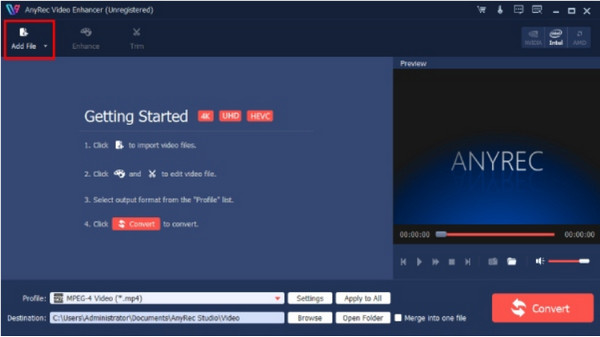
Trin 2.Gå til menuen "Format" og vælg den ønskede opløsning for videoen. Andre funktioner kan ses fra menuen "Forbedre" og "Trim". Klik på knappen "Anvend" for at gemme ændringer.
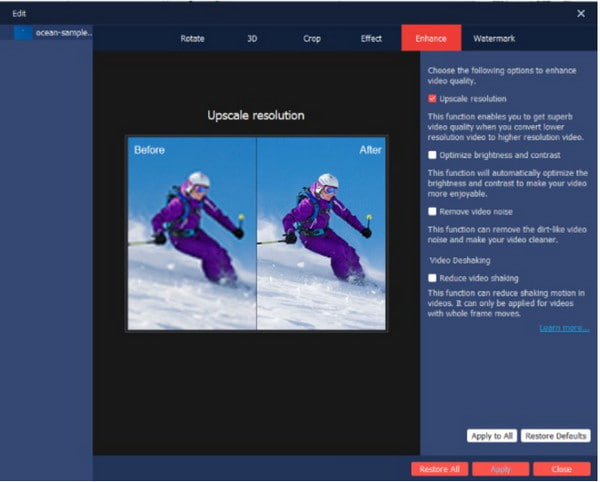
Trin 3.Klik på knappen "Indstillinger" for at redigere outputindstillingerne. Konfigurer videoen ved at redigere bitrate, billedformat, opløsning, koder og lydindstillinger. Klik på knappen "OK" for at fortsætte.
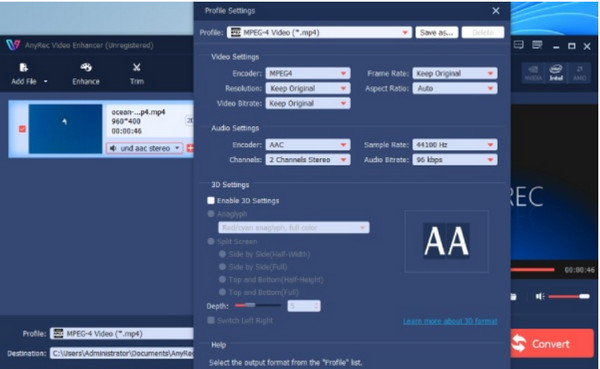
Trin 4.Du kan til enhver tid ændre destinationen ved at klikke på knappen "Gennemse" i menuen "Destination". Til sidst skal du klikke på knappen "Konverter" for at starte processen.
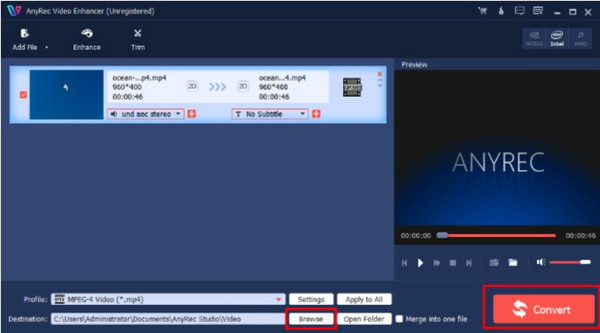
100% Sikker
100% Sikker
Del 4: Ofte stillede spørgsmål om 4K vs. 8K
-
1. Hvor langt skal jeg distancere mig fra et 8K TV?
Du skal tage afstand omkring 2 fod fra 8K-fjernsynet, når du ser. For 4K skal det være 4,3 ft. Disse er kun den ideelle visningsafstand for ikke at gå glip af detaljerne, mens du ser.
-
2. Er 8K bedre til at filme?
Ja. Hvis du er filmskaber og vil prøve nyt, så kan du optage 8K-optagelser til en 4K-produktion. Da den seneste opløsning giver det dobbelte antal af 4K, er det muligt at beskære videoen uden at miste den opløsning, der kræves til 4K-output.
-
3. Er 4K og 8K tilgængeligt på smartphones?
Ja. Siden udgivelsen af 8K har mange mobilenhedsmærker opgraderet deres kamera-app med opløsningen. Selvfølgelig er 4K tilgængelig for de fleste af de nyeste smartphones. Samsung Galaxy Z Fold 4, Galaxy S23, Galaxy Note 20, LG V60 ThinQ, OnePlus 10 Pro, Xiaomi Mi 10 Ultra og Vivo X Fold.
Konklusion
4K og 8K er de bedste opløsninger at vælge til tv og film. Men da den brede offentlighed netop har accepteret 4K, har 8K lang vej igen, før den bliver tilpasset af mange. Sammenligner du de to opløsninger, er der et par fordele og ulemper, du måske skal være opmærksom på, før du køber et helt nyt tv. se 4K-film. Men det vil ikke være et problem at forbedre en video til 4K og 8K, fordi AnyRec Video Enhancer er i stand til at gøre det på mindre end et minut! Prøv den gratis prøveversion og se den fremragende 8K eller 4K i 60FPS detaljer!
100% Sikker
100% Sikker
